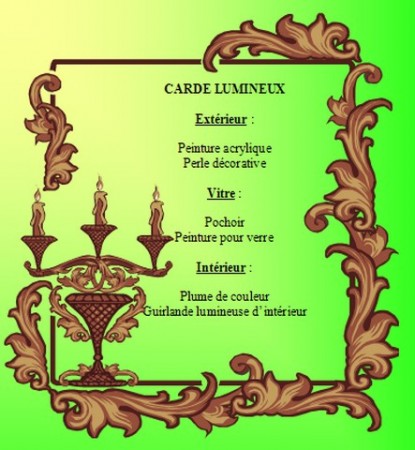Bon à savoir : Windows vista offre la possibilité de personnaliser l’accès aux contenus que les enfants peuvent trouver sur la toile, du temps passé devant l’ordinateur, ainsi que certains jeux jugés inappropriés.
Pour accéder au contrôle parental de Windows vista :
- Cliquer sur Démarrer
- Cliquer sur le champ Rechercher et taper parent
- Dans la fenêtre qui s’affiche, cliquer sur Continuer
- Cliquer sur Contrôle parental
- Cliquer sur Créer un compte d’utilisateur
- Cliquer sur le champ Nom du nouveau compte test afin d’entrer un nom d’utilisateur
- Cliquer sur Créer un compte
A ce stade, vous avez la possibilité de personnaliser :
- Le contenu Web en cliquant sur la case en face du contenu qui doit être bloqué
- Les jeux vidéo en utilisant la classification PEGI et leur contenu. En accédant à paramètre de jeu dans le contrôle parental, vous pouvez bloquer les jeux qui sont réservés aux adultes...etc.
- La limitation de temps permettant ainsi de déterminer l’heure à laquelle l’ordinateur peut être utilisé et pendant combien de temps.
Classification PEGI et leur contenu:
.jpg)
.jpg)
.jpg)
.jpg)
.jpg)
.jpg)